- A+
所属分类:ps
当我们在使用Photoshop时,需要用到盖印功能,来制作一个新的图层,但不影响原先图层的操作,这样可以利用重叠效果来制作一些火焰效果或者其他艺术字。但有些新手朋友不清楚ps盖印图层的操作方法,下面小编就给大家详细讲解下:
1、打开PS软件。
2、举例说明:在打开的PS软件上,先新建一张背景图;点击文件——新建(或者快捷键ctrl+n),背景色为白色。
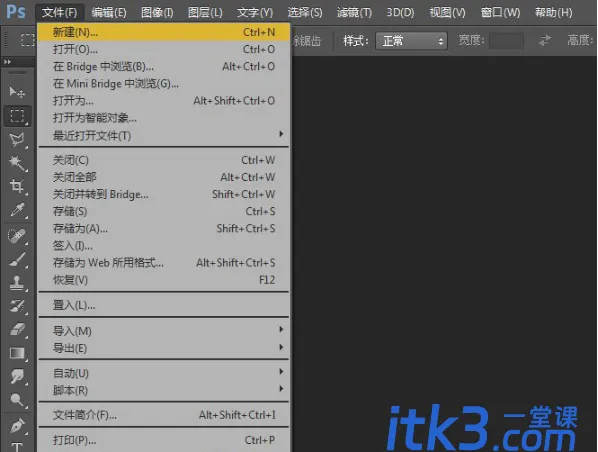
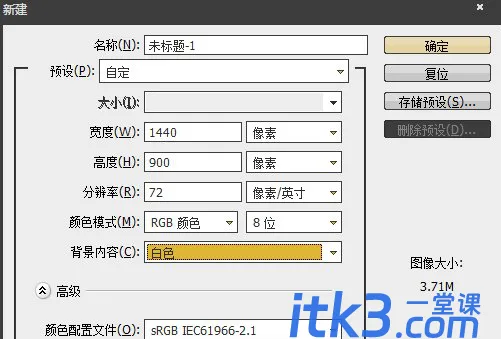
3、点击图层——新建——图层(快捷键:Shift+Ctrl+N),新建三张图层。
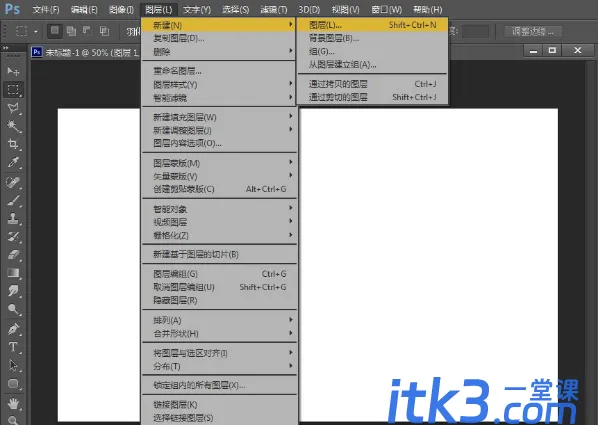
4、在三张图层上做不同的效果,如分别在图层的上、中、下位置绘制颜色不一的线。
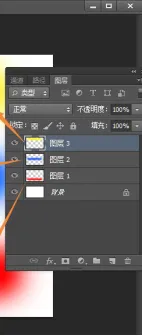
5、按下Ctrl+鼠标右击,选中三张图层(既需要盖印的图层)。前面的眼睛要显示,不显示的话,图层就会被隐藏(用鼠标点击小眼睛就可以显示或隐藏了)。
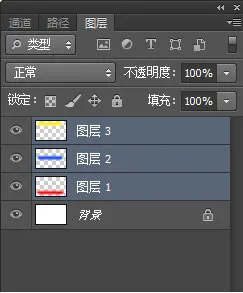
6、点击快捷键:Ctrl + AlT + Shift + E,盖印图层就出现了。
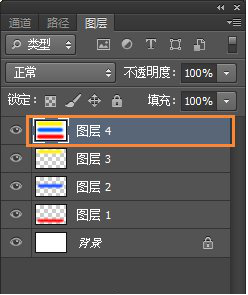
提醒:有些版本的PS软件中不会自动新建盖印图层,会在当前图层下直接盖印,所以小编建议用户在使用盖印图层之前先新建一个图层。
以上就是ps盖印图层的方法,其实在ps中使用盖印功能还是比较广泛的,经常会在制作一些艺术字等风格设计上用到,对盖印还不熟练的朋友可以根据此步骤练习下。
















